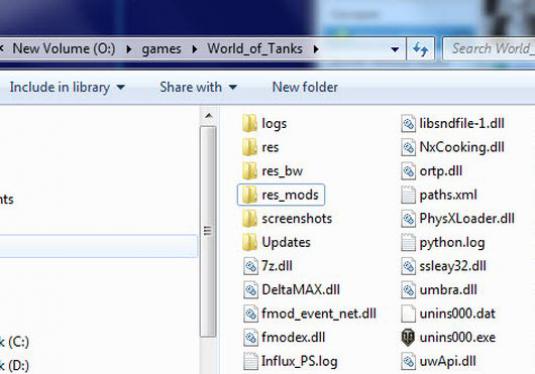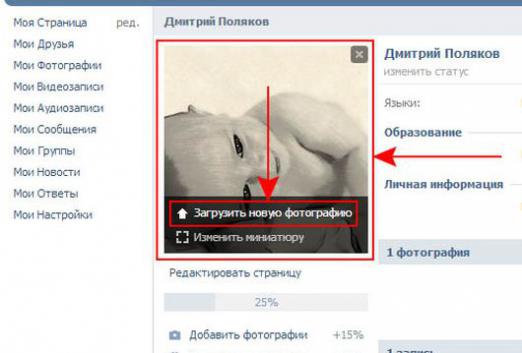Ako zmením ikony?

So všetkou nádherou svojej grafikyoperačné systémy Windows a Android nespĺňajú požiadavku, aby používatelia vlastnili exkluzívny softvérový produkt. Avšak stačí zmeniť ikony vo Windows 7 alebo Android a shell začne zdôrazňovať individualitu hostiteľského počítača. To bude vhodnejšie na použitie. Oveľa lepšie, keď napríklad skratka pre priečinok s hudbou je zobrazená ako poznámka a skratka k textovému súboru s heslami vo forme kľúča.
Zmeniť ikony v systéme Windows 7
Ak chcete zmeniť ikonu priečinka alebo odkaz na súbor (program), musíte:
- Ukážte naň a stlačte pravé tlačidlo myši.
- V zobrazenej ponuke vyberte položku "Vlastnosti";
- Prejdite na kartu Štítok v okne, ktoré sa otvorí.
- Kliknite na tlačidlo "Zmeniť ikonu";
- Z kolekcie vyberte akékoľvek iné;
- Kliknite na tlačidlo "OK" a "Použiť".
Galéria obsahuje štandardné obrázky, ale ich použitie nie je potrebné. Balíky ďalších ikon je možné stiahnuť z internetu alebo vytvoriť vlastnou rukou v grafickom editore.
V takom prípade otvorte okno, kde sa navrhujevyberte ďalšiu ikonu, musíte kliknúť na tlačidlo "Prehľadávať", špecifikovať cestu k priečinku (súboru) kolekcie pomocou skratiek a vybrať si z nich už. Podrobnejšie je to uvedené v článku Ako zmeniť ikony.
Na ďalšie uľahčenie úlohy môžete stiahnuť a nainštalovať novú tému, v ktorej je už iná sada ikon.
Zmena ikon v systéme Android OS
Zmena ikon v systéme Android iba samotným operačným systémom je nemožné. Tu môžete ísť dvoma rôznymi spôsobmi:
- vymeniť štandardný spúšťač za pokročilejší;
- Použite aplikácie na získanie prístupu k účtom root a úpravu systémových aplikácií.
Prvý prípad sa hodí pre väčšinuPoužívatelia, pretože vylučuje možnosť použitia poruche zariadenia. Inštalácia LauncherPro, GO Launcher, ADW.Launcher, Apex, alebo podobne, môžete ľahko zmeniť nielen ikony zložiek a aplikácií, ale aj na celú pleť systému. Nainštalovať z Android Market a nastavenie nespôsobí ťažkosti aj pre neskúsených užívateľov.
Nahradiť ikony pomocou programu Launcher Go
Zmena ikon v systéme OS Android pomocou rôznych odpaľovačov tretích strán je takmer totožná. Vo Go Launcher sa to deje takto:
- Stiahnite si spúšťač;
- Nainštalujte ho do zariadenia;
- Pri prvom pokuse ísť na pracovnú plochubude systém navrhovať vybrať štandardný spúšťač alebo nový - začiarknite políčko vedľa možnosti "Predvolene pre túto akciu" a označte Go Launcher;
- Prejdite na zoznam vytvorených ponúk a zvoľte "GO themes";
- Vytvárame najviac rád z tých, ktoré sú ponúkané.
Postup pre nastavenie konkrétnej témy je nasledovný:
- Dlhým dotykom voľného miesta na pracovnej ploche zadajte spúšťač nastavení;
- Vyberte kartu Záložka;
- Stlačíme tlačidlo "Téma";
- Vyberáme si jednu z uvedených tém.
Ikony sa automaticky zmenia na tie, ktoré sú v balíku tém. Umožňuje ich zmeniť na všetky obrázky. K tomu potrebujete:
- Extrahujte ikonu obrázka na pracovnú plochu.
- Dlhý dotyk na ňu prináša podmenu;
- Kliknite na ikonu;
- Z navrhovaného obrázka vyberte iný obrázok alebo kliknite na schematický obrázok obrázka (hory a slnko) v pravom hornom rohu.
- Vyberte položku Galéria.
- Označte ľubovoľný obrázok (musíte ho príliš rezať).
Nevýhodou dekorácie s použitím raketových zariadení tretej strany je zvýšenie spotreby energie a zníženie autonómnej pracovnej doby zariadenia.
Nahradenie ikon zmenou systémových aplikácií
Druhá metóda vyžaduje inštaláciu na tablet alebo smartphone so systémom Android OS so systémom root prístupu k systémovým súborom. Na jej implementáciu je potrebné:
- Nainštalujte aplikáciu Unicon;
- Nainštalujte aplikáciu Xposed;
- Prejdite do Xposed menu, kde v poli "Modules" vyberte Unicon.
Po týchto manipuláciách bude Unicon schopný nainštalovať balíky ikon tretích strán do systému.
Tu je nevýhodou to, že dostaťpráva root a používanie aplikácií, ktoré menia systémové súbory, môže viesť k narušeniu zariadenia. Toto tiež slúži ako zámienka pre odmietnutie záručného servisu vo väčšine servisných centier.